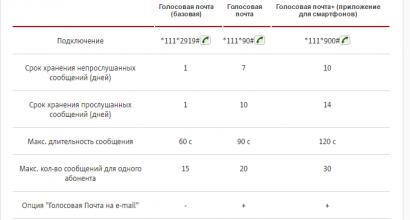Estensione ODS: come aprirla? Come aprire il file ODS Foglio di calcolo opendocument ods
ODS è un formato di foglio di calcolo popolare. Possiamo dire che si tratta di una sorta di concorrente dei formati Excel xls e xlsx. Inoltre, ODS, a differenza degli analoghi di cui sopra, lo è formato aperto, cioè può essere utilizzato gratuitamente e senza restrizioni. Tuttavia, accade anche che un documento con estensione ODS debba essere aperto in Excel. Scopriamo come è possibile farlo.
OpenDocument Spreadsheet (ODS), sviluppato dalla comunità OASIS, doveva essere un analogo gratuito e open source dei formati Excel. Il mondo lo ha visto nel 2006. Attualmente, ODS è uno dei formati principali di numerosi processori da tavolo, incluso il popolare applicazione gratuita OpenOfficeCalc. Ma con Excel di questo formato L'"amicizia" naturalmente non ha funzionato, poiché sono concorrenti naturali. Se apri documenti in formato ODS Excel mezzi standard può, quindi Microsoft ha rifiutato di implementare la possibilità di salvare un oggetto con tale estensione nella sua idea.
Possono esserci molti motivi per aprire il formato ODS in Excel. Ad esempio, sul computer su cui è necessario eseguire un foglio di calcolo, potrebbe semplicemente non esserci un'applicazione OpenOffice Calc o un altro analogo, ma il pacchetto verrà installato Microsoft Office. Può anche succedere che un'operazione debba essere eseguita sulla tabella utilizzando strumenti disponibili solo in Excel. Inoltre, alcuni utenti, tra i tanti elaboratori di fogli di calcolo, hanno acquisito le competenze per lavorare al livello adeguato solo con Excel. È allora che la questione dell'apertura di un documento in questo particolare programma diventa rilevante.
Aprire il formato nelle versioni Excel, a partire da Excel 2010, è abbastanza semplice. La procedura di avvio non è molto diversa dall'apertura di qualsiasi altra documento di foglio di calcolo in questa applicazione, inclusi oggetti con estensione xls e xlsx. Sebbene ci siano alcune sfumature qui, di cui parleremo in dettaglio di seguito. Ma nelle versioni precedenti di questo processore da tavolo la procedura di apertura è significativamente diversa. Ciò è dovuto al fatto che il formato ODS è apparso solo nel 2006. Per gli sviluppatori Opportunità Microsoft il lancio di questo tipo di documento per Excel 2007 doveva essere implementato quasi parallelamente al suo sviluppo da parte della comunità OASIS. Per Excel 2003 è stato necessario rilasciare un plugin separato, poiché questa versione è stata creata molto prima del rilascio del formato ODS.
Tuttavia, anche nelle nuove versioni di Excel non è sempre possibile visualizzare correttamente e senza perdite i fogli di calcolo specificati. A volte, quando si utilizza la formattazione, non tutti gli elementi possono essere importati e l'applicazione deve recuperare i dati persi. Se si verificano problemi, viene visualizzato un messaggio informativo corrispondente. Ma, di norma, ciò non influisce sull'integrità dei dati nella tabella.

Diamo prima un'occhiata più da vicino all'apertura di ODS versioni attuali Excel, quindi descriveremo brevemente come avviene questa procedura in quelli più vecchi.
Metodo 1: avvio tramite la finestra di apertura del documento
Innanzitutto concentriamoci sul lancio di ODS attraverso la finestra di apertura del documento. Questa procedura è molto simile alla procedura per aprire libri in formato xls o xlsx in modo simile, ma presenta una piccola ma significativa differenza.


Metodo 2: avviare facendo doppio clic sul pulsante del mouse
Inoltre, l'opzione standard per aprire un file è avviarlo facendo doppio clic con il pulsante sinistro del mouse sul suo nome. Allo stesso modo, puoi aprire ODS in Excel.
Se l'applicazione OpenOffice Calc non è installata sul tuo computer e non hai affidato a un altro programma l'apertura del formato ODS per impostazione predefinita, non ci saranno problemi con l'avvio di questo metodo in Excel. Il file si aprirà perché Excel lo riconosce come tabella. Ma se la suite per ufficio OpenOffice è installata sul tuo PC, quando fai doppio clic sul file, verrà avviato in Calc e non in Excel. Per avviarlo in Excel, dovrai eseguire alcune manipolazioni.

Ma il metodo sopra è adatto per aprire un oggetto solo una volta. Se prevedi di aprire costantemente documenti ODS in Excel e non in altre applicazioni, ha senso farlo questa applicazione il programma predefinito per lavorare con file con l'estensione specificata. Successivamente, non sarà necessario eseguire ogni volta ulteriori manipolazioni per aprire un documento, ma sarà sufficiente fare doppio clic con il tasto sinistro del mouse sull'oggetto desiderato con estensione ODS.


Esiste un'altra opzione per rendere Excel l'applicazione predefinita per l'apertura di oggetti con l'estensione ODS. Questa opzione è più complessa, ma ci sono comunque utenti che preferiscono utilizzarla.
- Fare clic sul pulsante "Inizio" Windows, situato nell'angolo inferiore sinistro dello schermo. Nel menu che si apre, seleziona la voce "Programmi predefiniti".

Se nel menu "Inizio" non trovi questa voce, quindi seleziona la posizione "Pannello di controllo".

Nella finestra che si apre Pannelli di controllo vai alla sezione "Programmi".

Nella finestra successiva, seleziona una sottosezione "Programmi predefiniti".
- Successivamente, viene avviata la stessa finestra che si aprirebbe se facessimo clic sull'elemento "Programmi predefiniti" direttamente nel menù "Inizio". Scegliere una posizione .
- Si apre la finestra "Corrispondenza di tipi di file o protocolli a programmi specifici". Cerca il nome nell'elenco di tutte le estensioni di file registrate nel registro di sistema della tua istanza Windows ".ods". Dopo averlo trovato, seleziona questo nome. Successivamente, fare clic sul pulsante "Cambia programma...", che si trova sul lato destro della finestra, sopra l'elenco delle estensioni.
- Si aprirà di nuovo la familiare finestra di selezione dell'applicazione. Qui è anche necessario fare clic sul nome « Microsoft Excel»
, quindi fare clic sul pulsante "OK", come abbiamo fatto nella versione precedente.

Ma in alcuni casi, potresti non trovarlo "Microsoft Excel" nell'elenco delle applicazioni consigliate. Ciò è particolarmente probabile se si utilizzano versioni precedenti di questo programma che non sono ancora associate ai file ODS. Ciò può accadere anche a causa di guasti del sistema o perché qualcuno ha rimosso forzatamente Excel dall'elenco dei programmi consigliati per i documenti con estensione ODS. In questo caso, nella finestra di selezione dell'applicazione, fare clic sul pulsante "Revisione…".
- Dopo aver completato l'ultima azione, si apre una finestra "Per aprire con...". Si apre nella cartella del programma sul tuo computer ( "File di programma"). Devi andare alla directory in cui si trova il file che esegue Excel. Per fare ciò, spostati nella cartella chiamata "Microsoft Office".
- Successivamente, nella directory che si apre, è necessario selezionare la directory che contiene il nome "Ufficio" e il numero di versione ufficio. Ad esempio, per Excel 2010 questo sarà il nome "Ufficio14". Di norma, su un computer è installata solo una suite per ufficio Microsoft. Quindi basta scegliere una cartella che contenga la parola "Ufficio" e fare clic sul pulsante "Aprire".
- Nella directory che si apre, cerca un file con il nome "EXCEL.EXE". Se il tuo Windows non ha estensioni abilitate, potrebbe essere chiamato "ECCELLERE". Questo è il file di avvio per l'applicazione con lo stesso nome. Selezionatelo e cliccate sul pulsante "Aprire".
- Successivamente, torniamo alla finestra di selezione del programma. Anche se prima tra l'elenco delle applicazioni i nomi "Microsoft Excel" non lo era, ora apparirà sicuramente. Selezionatelo e cliccate sul pulsante "OK".
- Ciò aggiornerà la finestra di mappatura del tipo di file.
- Come puoi vedere nella finestra di associazione del tipo di file, ora i documenti con estensione ODS verranno associati a Excel per impostazione predefinita. Cioè, quando fai doppio clic sull'icona di questo file con il tasto sinistro del mouse, si aprirà automaticamente in Excel. Tutto quello che dobbiamo fare è completare il lavoro nella finestra di confronto dei tipi di file facendo clic sul pulsante "Vicino".










Metodo 3: aprire il formato ODS nelle versioni precedenti di Excel
E ora, come promesso, ci soffermeremo brevemente sulle sfumature dell'apertura del formato ODS nelle versioni precedenti di Excel, in particolare in Excel 2007, 2003.
In Excel 2007 sono disponibili due opzioni per aprire un documento con l'estensione specificata:
- attraverso l'interfaccia del programma;
- cliccando sulla sua icona.
La prima opzione, infatti, non è diversa dall'analogo metodo di apertura presente in Excel 2010 e versioni successive, che abbiamo descritto poco sopra. Ma vediamo più nel dettaglio la seconda opzione.
- Vai alla scheda "Componenti aggiuntivi". seleziona un oggetto "Importa un file in formato ODF". È possibile eseguire la stessa procedura anche tramite il menu "File" selezionando una posizione "Importa un foglio di calcolo in formato ODF".
- L'esecuzione di una di queste opzioni avvia la finestra di importazione. In esso dovresti selezionare l'oggetto che ti serve con l'estensione ODS, selezionarlo e fare clic sul pulsante "Aprire". Successivamente verrà lanciato il documento.
In Excel 2003 tutto è molto più complicato, poiché questa versione è stata rilasciata prima dello sviluppo del formato ODS. Pertanto, per poter aprire documenti con questa estensione, è necessario installare il plugin Sun ODF. L'installazione del plugin specificato viene eseguita normalmente.
- Dopo aver installato il plugin, un pannello chiamato "Plugin Sun ODF". Ci sarà un pulsante su di esso "Importa un file in formato ODF". Facciamo clic su di esso. Successivamente è necessario fare clic sul nome "Importare file...".
- Si apre la finestra di importazione. Devi selezionare il documento che stai cercando e fare clic sul pulsante "Aprire". Successivamente verrà lanciato.
Come puoi vedere, l'apertura di tabelle in formato ODS nelle nuove versioni di Excel (2010 e successive) non dovrebbe causare difficoltà. Se qualcuno ha problemi, questa lezione ti aiuterà a superarli. Sebbene, nonostante la facilità di avvio, non sia sempre possibile visualizzarlo in Excel questo documento senza perdite. Ma nelle versioni obsolete del programma, l'apertura di oggetti con l'estensione specificata è associata a determinate difficoltà, fino alla necessità di installare un plugin speciale.
Il problema più comune che impedisce agli utenti di aprire questo file è un programma assegnato in modo errato. Per risolvere questo problema nel sistema operativo Windows, è necessario fare clic con il pulsante destro del mouse sul file, nel menu contestuale, posizionare il mouse sulla voce "Apri con" e selezionare "Seleziona un programma..." dal menu a discesa. Di conseguenza, vedrai un elenco dei programmi installati sul tuo computer e potrai selezionare quello appropriato. Ti consigliamo inoltre di selezionare la casella accanto a "Utilizza questa applicazione per tutti i file ODS".
Un altro problema che anche i nostri utenti incontrano abbastanza spesso è dossier ODS danneggiato. Questa situazione può verificarsi in molti casi. Ad esempio: di conseguenza il file è stato scaricato in modo incompleto errori del server
- , il file era inizialmente danneggiato, ecc. Per risolvere questo problema, utilizzare uno dei consigli: Provare a trovare file richiesto
- in un'altra fonte su Internet. Potresti avere fortuna nel trovare una versione più adatta. Esempio di ricerca Google: "File filetype:ODS" . Basta sostituire la parola "file" con il nome che desideri;
Chiedi loro di inviarti nuovamente il file originale, potrebbe essere stato danneggiato durante la trasmissione; Spesso sul nostro computer finiscono un'ampia varietà di file che non possono essere aperti su un computer. programma installato . Oggi parleremo di un file con estensione.ods
. Se un file di questo formato non funziona sul tuo computer, di seguito scoprirai di che tipo di file si tratta e quali programmi puoi utilizzare per aprirlo.
ODS è un file che non contiene altro che un foglio di calcolo. Questo file potrebbe essere stato creato in programmi come OpenOffice, StarOffice e altri. Se uno di questi uffici è già installato sul tuo computer, puoi aprirlo con questo programma.
Per fare ciò, fai clic destro sul file e seleziona “Apri con” – “OpenOffice” nel menu che si apre.
Come aprire ODS? Metodo 1. Come accennato in precedenza, ODS è una tabella normale. Di conseguenza, se hai sul tuo computer, allora questa vita
può essere aperto utilizzando questo programma. "File" Per fare ciò, apri Microsoft Excel e seleziona la scheda , quindi vai al menu “Apri” – “Computer” – “Sfoglia”
. Trova il file ODS e fai doppio clic su di esso con il tasto sinistro del mouse per aprirlo nel programma. Puoi provare un metodo leggermente diverso: convertire ODS nel formato XLS, supportato dalla maggior parte dei programmi per ufficio.
Per fare ciò, vai alla pagina del convertitore online e fai clic sul pulsante "Scegli il file" , quindi specificare il percorso del file ODS. Quindi fare clic sul pulsante "Convertire" .

Gli utenti utilizzano ogni giorno file di vari formati e di tanto in tanto incontrano elementi con estensioni sconosciute. Ciascuno dei formati esistenti ha le sue specifiche, caratteristiche e proprietà. Pertanto, i file relativi a determinati programmi spesso potrebbero non essere visualizzati utilizzando altri software. Gli oggetti con estensione *.ods sono fogli di calcolo, ma a differenza dei documenti *.xls e *.xlsx creati in Excel, ODS è considerato un formato aperto, disponibile per l'utilizzo gratuito senza restrizioni. Tuttavia, molti utenti hanno difficoltà ad aprire tali documenti, soprattutto quando il dispositivo non dispone del necessario Software. In questo articolo vedremo come e come aprire il formato ODS.
Opzioni per aprire un file con l'estensione ODS.
Il formato file ODS (Open Documents System) viene utilizzato negli editor OpenOffice, LibreOffice Suite e StarOffice e può essere utilizzato e distribuito liberamente. Il contenuto del file include tabelle, immagini, testo, presentazioni e altri contenuti. Il formato ODS, sviluppato sulla base di XML, è diventato uno standard generalmente accettato e popolare nella comunità internazionale; può facilmente sostituire altri formati di tipo chiuso conosciuti, ad esempio quelli creati dalle applicazioni della suite per ufficio Microsoft. Questo tipo file presenta vantaggi rispetto ad altri utilizzati nei programmi commerciali grazie alla presenza di una struttura basata su fonte aperta. Gli oggetti possono essere archiviati, il loro contenuto modificato e trasferito. Il software già installato sul computer può aprire un file con l'estensione *.ods. diversi modi Questo può essere fatto a seconda dello strumento utilizzato, anche convertendolo nel formato preferito.
Apertura di ODS utilizzando Excel
Gli utenti del sistema operativo Windows in genere utilizzano il pacchetto Programmi Microsoft Office, nel suo arsenale c'è Excel, un programma che funziona con le tabelle. Utilizzando il software è possibile aprire non solo documenti “nativi”, ma anche quelli di tipo ODS. Le manipolazioni nelle nuove versioni del software sono simili a quelle per l'avvio di altri file Excel:
- Nel menu, fai clic su "Apri altri libri".
- Fare clic su "Sfoglia", trovare e selezionare l'oggetto desiderato.
- Conferma l'azione con il pulsante "Apri".
Una volta aperto il documento, può essere modificato esattamente come i documenti xls e xlsx. A partire dalla versione 2010 di Excel non dovrebbero esserci difficoltà nell'apertura; le manipolazioni sono simili all'apertura dei file Excel; Anche le versioni precedenti saranno in grado di aprire ODS, ma ciò richiederà passaggi diversi. Ad esempio, Excel 2003 richiede l'uso di un plugin, poiché questa versione è stata creata molto prima del rilascio del formato ODS stesso (nel 2006). Allo stesso tempo, anche nelle nuove versioni, non è garantita la corretta visualizzazione del contenuto del documento. In alcune situazioni, durante la modifica, non tutti gli elementi possono essere importati, quindi il programma ripristinerà i dati persi, sui quali verrà visualizzato un messaggio corrispondente, sebbene ciò non influisca sull'integrità del contenuto. È possibile aprire un file ODS nelle nuove versioni di Excel seguendo il percorso “File” - “Apri”, quindi selezionare l'elemento richiesto nella finestra che appare, oppure da Esplora risorse. Se l'oggetto non è visualizzato nel catalogo, cambiare formato nella stessa finestra impostando il valore desiderato.

Un altro metodo prevede l'avvio di un elemento non dal programma, ma da Explorer. Nel caso in cui OpenOffice Calc non sia disponibile sul computer o non sia specificata un'altra applicazione come mezzo per lavorare con questi documenti, è possibile avviarli facendo doppio clic sul file, Excel riconoscerà l'elemento come tabella e lo aprirà . Se hai Calc sul tuo dispositivo, il documento si aprirà in questo software. Ma se è necessario aprire il file specificatamente in Excel, è possibile farlo facendo clic con il pulsante destro del mouse sull'oggetto e selezionando da menù contestuale l'opzione "Apri con", quindi dall'elenco - Excel. Per aprire sempre ODS utilizzando lo strumento Microsoft, è necessario specificarlo come programma per aprire tutti i file di quel tipo. È possibile impostare l'applicazione predefinita utilizzando metodi diversi. Il modo più semplice è dal menu contestuale (tasto destro del mouse sul file) andare all'opzione “Apri con” – “Seleziona programma”, quindi nella finestra selezionare il software desiderato tra quelli consigliati e selezionare la casella accanto a “ Utilizza il programma selezionato per tutti i file di questo tipo."
Ora diamo un'occhiata a cosa fare quando si utilizza un pacchetto Office precedente. Pertanto, in Excel 2007, puoi iniziare a lavorare con un file nell'interfaccia dell'applicazione, come nelle versioni successive del software, o facendo clic sul collegamento. Per utilizzare la seconda opzione, è necessario effettuare le seguenti operazioni:
- Avvia Excel e vai su "Componenti aggiuntivi".
- Qui selezioniamo l'apposita voce che permette di importare file in formato ODF.
- Lo stesso può essere fatto utilizzando il menu File, sfruttando l'opzione per importare un foglio di calcolo in formato ODF.
- Nella finestra che appare, seleziona il file richiesto e aprilo.

Excel 2003 non fornisce supporto per i file ODS, poiché il programma è stato rilasciato prima del formato, ma puoi aprire un elemento con questa estensione utilizzando il plug-in Sun ODF. Quindi, per aprire gli oggetti eseguiamo i seguenti passaggi:
- Scarica il plugin (installato di serie).
- Dopo averlo installato, viene visualizzato il pannello Sun ODF Plugin, dove è presente il pulsante “Importa file in formato ODF”, fare clic su di esso, quindi su “Importa file...”.
- Nella finestra che appare, seleziona un elemento e clicca sul pulsante corrispondente.
Apertura di ODS in OpenOffice
La suite per ufficio OpenOffice è distribuita gratuitamente e può essere scaricata per vari scopi sistemi operativi(Windows, Linux, macOS e altri, incluso Android). Se non è presente un'interfaccia russa, puoi scaricare separatamente un localizzatore. Diamo un'occhiata a come aprire un file ODS utilizzando questo software. Quando il programma è in esecuzione, effettuare le seguenti operazioni per eseguire l'elemento:
- Nel pannello superiore, fare clic su "File".
- Nel menu, seleziona l'opzione "Apri".
- Contrassegnare l'elemento *.ods richiesto e fare clic sul pulsante "Apri".
Il documento è disponibile per la modifica, dopodiché viene salvato senza problemi (l'opzione è nel menu “File”) con indicato il percorso per il salvataggio.
Come aprire ODS senza programmi
Se non vuoi preoccuparti di installare applicazioni, il tuo dispositivo non ha il software necessario e il problema con l'apertura di un file ODS è un problema occasionale, puoi utilizzare un altro metodo. È conveniente perché non è necessario installare alcun programma, ma sarà necessario implementarlo account Google e connessione internet. Uno dei servizi della Good Corporation, vale a dire Google Drive dotato di un editor di documenti integrato che supporta, tra le altre cose, il lavoro con ODS. Per aprire un file di questo tipo è necessario accedere al servizio (create account Google in sua assenza), dopodiché facciamo quanto segue:
- Carica il file su Google Drive.
- Aprilo e seleziona "Apri in" sul pannello superiore. Applicazione Google Tabelle".
Ora puoi eseguire le azioni di modifica necessarie sui file, dopodiché l'oggetto viene salvato nel formato precedente. L'editor integrato consente inoltre di creare elementi di tipo ODS al suo interno.
Come aprire questo formato su Android
I sistemi operativi mobili supportano anche il software per ufficio. Il pacchetto AndrOpen Office è diventato un'applicazione popolare su Android; può essere utilizzato per modificare, inserire ed esportare dati in OpenOffice. L'applicazione supporta un'ampia gamma di formati. La confezione include editor di testo, uno strumento per creare presentazioni grafiche, editor di livelli, redattore grafico, blocco note e tabelle dinamiche. Quindi puoi aprire un oggetto del tipo in questione allo stesso modo degli altri programmi che supportano il formato.

Abbiamo trattato strumenti sufficienti per visualizzare e modificare i dati ODS. Tuttavia, in alcuni casi è consigliabile convertire un elemento in un altro formato, ad esempio XLS, CSV o HTML, utilizzando gli strumenti LibreOffice Calc, IBM Lotus Symphony, Google Sheets o altri convertitori, compresi i servizi online che consentono di convertire istantaneamente un documento nel formato desiderato.
Puoi aprire e salvare file nel formato OpenDocument Spreadsheet (ODS), utilizzato da alcuni editor di fogli di calcolo come OpenOffice.org Calc e Google Docs.
Selezionare File > Aprire > Computer > Revisione.
Per visualizzare solo i file salvati nel formato OpenDocument nell'elenco dei tipi di file (accanto a Nome del file) scegliere oggetto .
Trova il file che desideri aprire e quindi fai clic su Aprire.
Nota:
Importante: Se hai bisogno di una versione Excel del file, salvala in un formato adatto (come XLSX) e poi salvala nuovamente come foglio di calcolo OpenDocument (ODS).
Sulla lista Tipo di file scegliere oggetto Foglio di calcolo OpenDocument (*.ods).
Immettere un nome file e salvarlo.
Quando si aprono o si salvano fogli di lavoro nel formato OpenDocument Spreadsheet (ODS), parte della formattazione potrebbe andare persa. Questo perché le applicazioni OpenDocument Spreadsheet ed Excel supportano diverse funzionalità e opzioni, come la formattazione e le tabelle. Per ulteriori informazioni sulle differenze tra i formati OpenDocument Spreadsheet e Excel, vedere Differenze tra i formati OpenDocument Spreadsheet (ODS) ed Excel (XLSX).
Consiglio:
Apri un foglio di calcolo OpenDocument in Excel
Nota: Quando apri una tabella OpenDocument in Excel, la formattazione potrebbe essere diversa da quella dell'applicazione che l'ha creata. Ciò è dovuto alle differenze tra le applicazioni che utilizzano il formato OpenDocument.
Salvataggio di un file Excel nel formato foglio di calcolo OpenDocument
Ulteriori informazioni sul formato OpenDocument
Quando apri o salvi fogli nel formato OpenDocument Spreadsheet (ODS), alcune opzioni di formattazione potrebbero andare perse. Ciò è dovuto a varie funzionalità e opzioni, come formattazione e tabelle, supportate nelle applicazioni per fogli di calcolo OpenDocument ed Excel. Per ulteriori informazioni sulle differenze tra il formato del foglio di calcolo OpenDocument e il formato Excel, vedere Differenze tra il formato del foglio di calcolo OpenDocument (ODS) e il formato Excel Online (XLSX).
Consiglio: Prima di inviare un file a qualcun altro, è consigliabile chiudere il file e riaprirlo per vedere come appare nel formato OpenDocument Spreadsheet (ODS). Per confrontare il formato Excel con Formato OpenDocument Foglio di calcolo, salva prima il file in formato Excel, quindi apri la versione Excel e la versione OpenDocument di Foglio di calcolo, visualizza l'anteprima dei file e verifica le differenze.